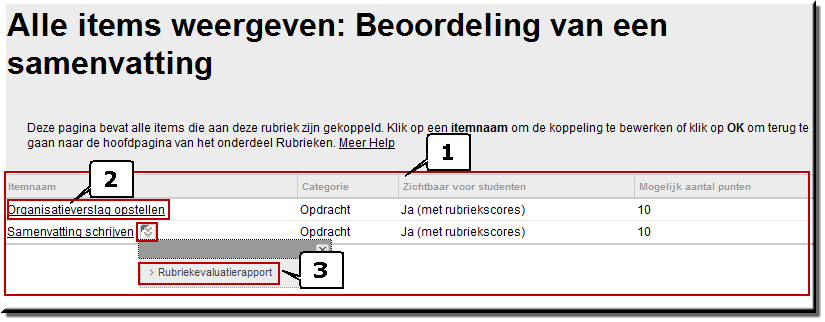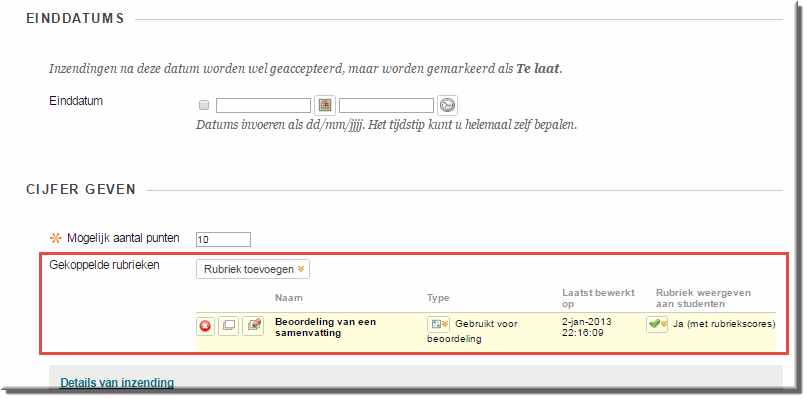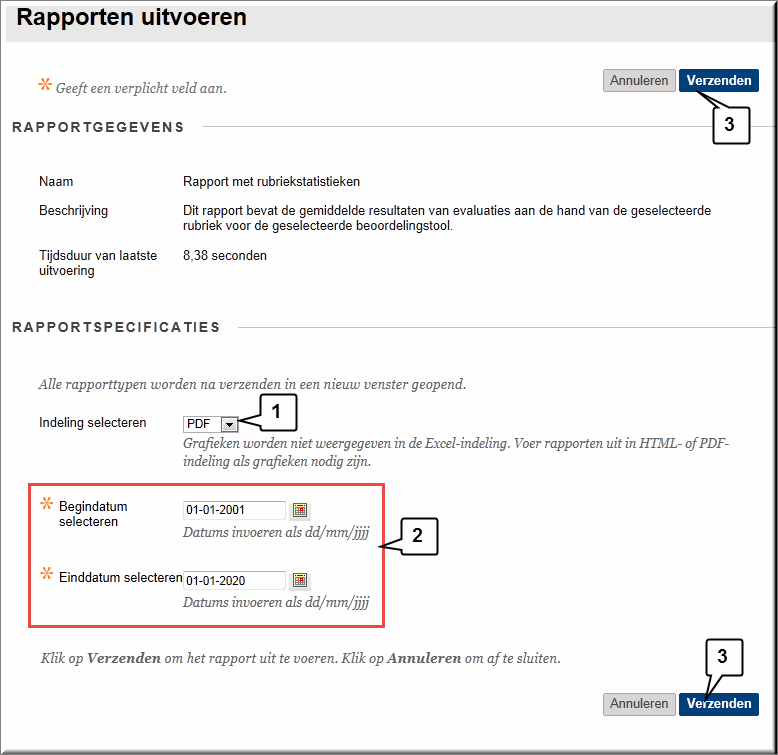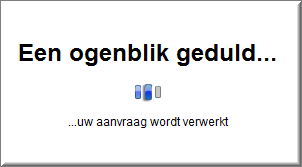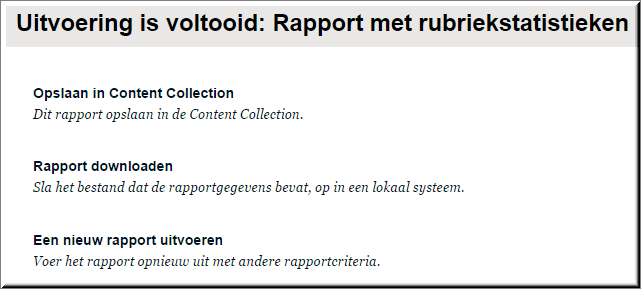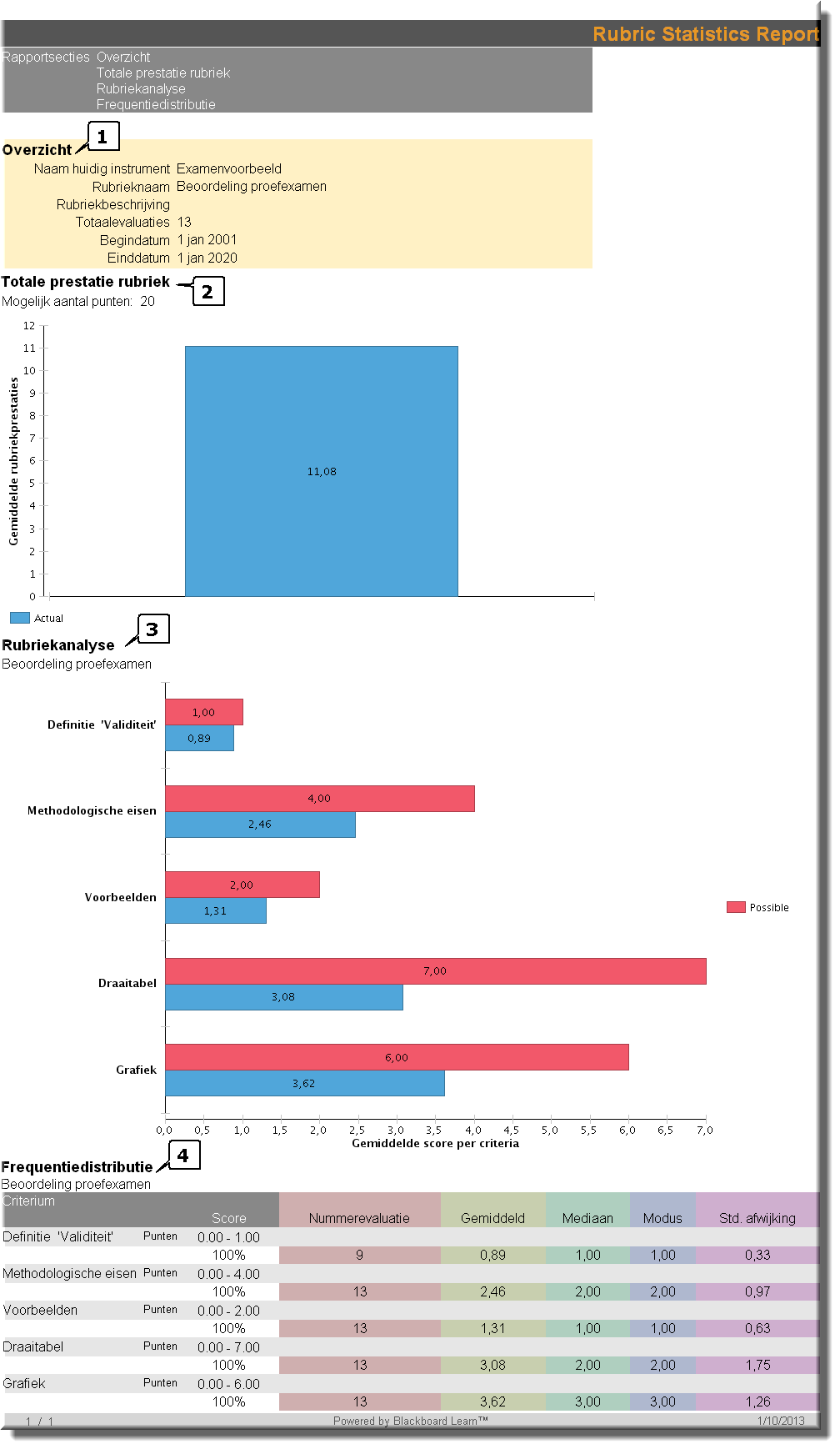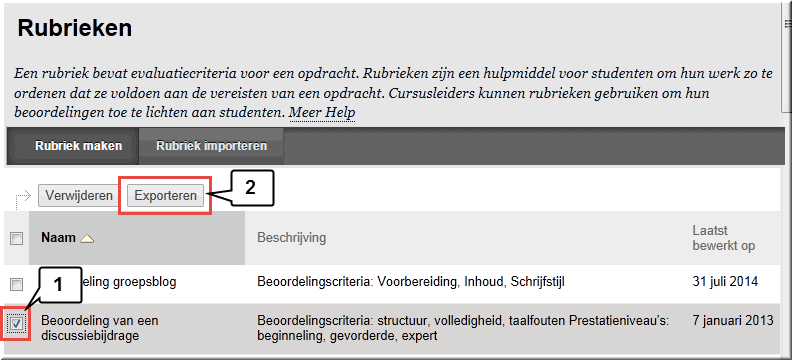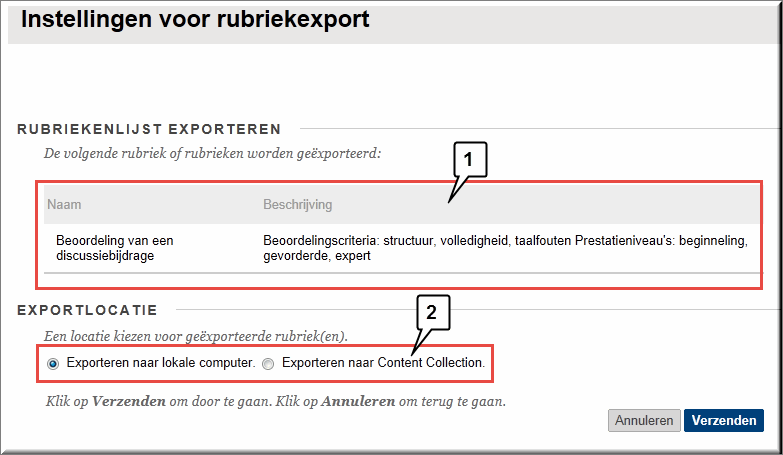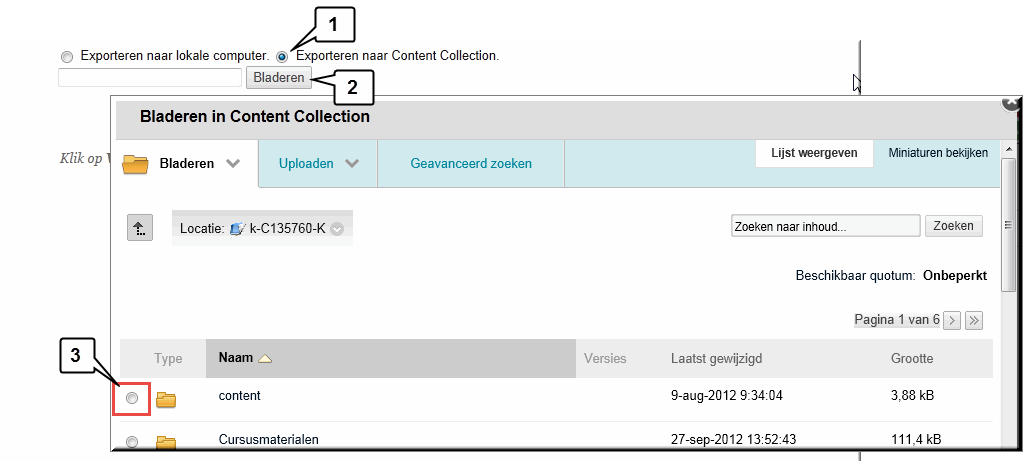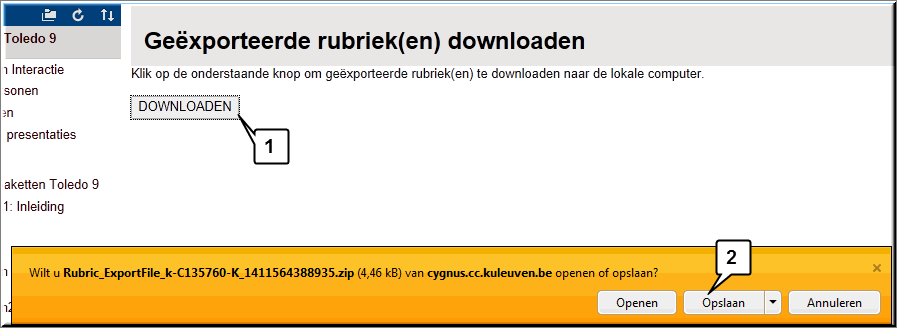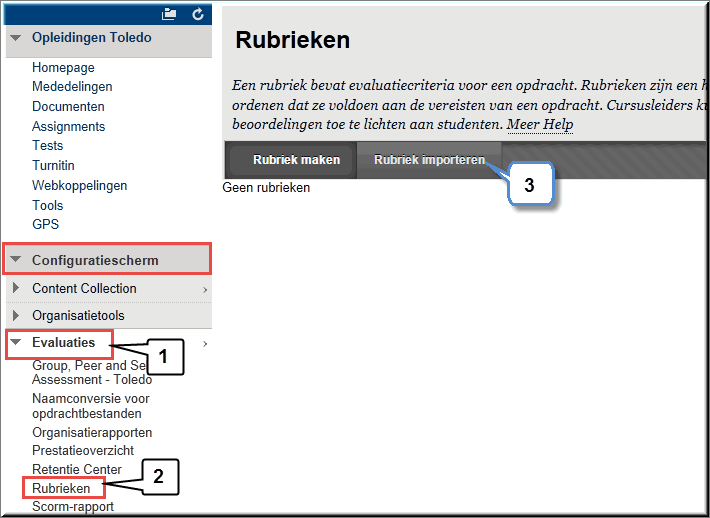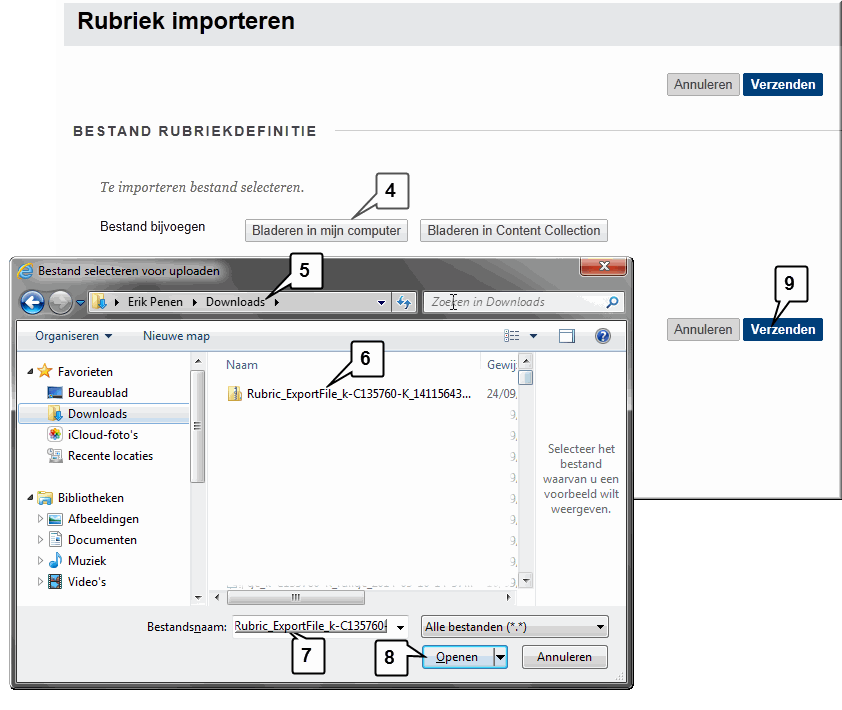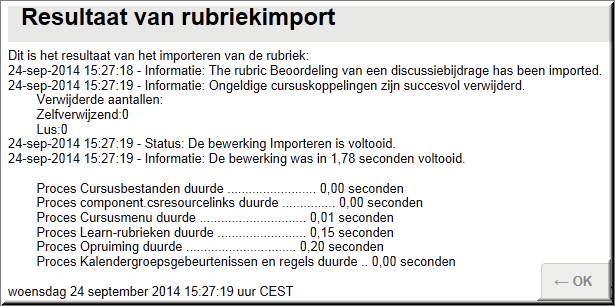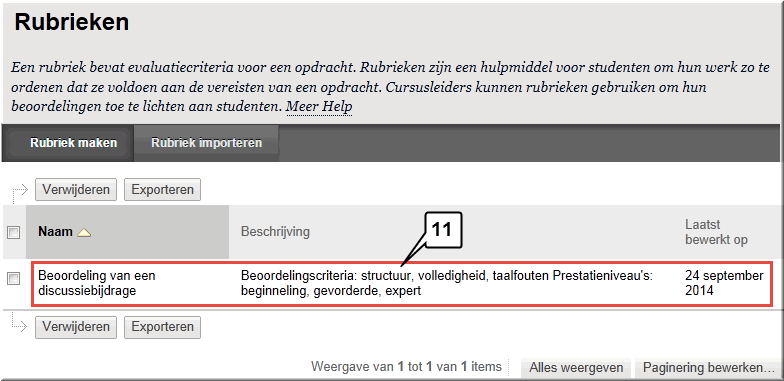- Zoals eerder uitgelegd kan je nieuwe rubrieken aanmaken vanuit de webpagina waarin je een Toledo-functie of -item definieert of door in het cursustoolsmenu of organisatietoolsmenu van het configuratiescherm op de optie 'Rubrieken' te klikken.
- Tevens kan je van een bestaande rubriek een nieuwe - licht gewijzigde - nieuwe rubriek maken door een bestaande rubriek te dupliceren.
- Daarenboven kan je rubrieken, die in een andere leeromgeving werd aangemaakt, importeren in functie van hergebruik, zoals we verder op deze pagina zullen zien.
- Ongeacht de wijze waarop een rubriek werd aangemaakt, beschik je over een aantal hulpmiddelen om al deze rubrieken te beheren: bewerken, kopiëren, verwijderen, exporteren, importeren,...
- Het zijn deze beheermogelijkheden aangaande rubrieken die op deze webpagina worden toegelicht
Alle voornoemde beheermogelijkheden voor rubrieken kan je vinden op de pagina 'Rubrieken' van Toledo. Je kan deze pagina als volgt openen:
- Klik in het configuratiescherm de optie 'Evaluaties' open
- Klik vervolgens op de optie 'Rubrieken'
- Daardoor wordt de pagina 'Rubrieken' geopend
- In het midden van deze pagina wordt een overzicht van alle beschikbare en eerder aangemaakte rubrieken in de Toledo-cursus of -community weergegeven
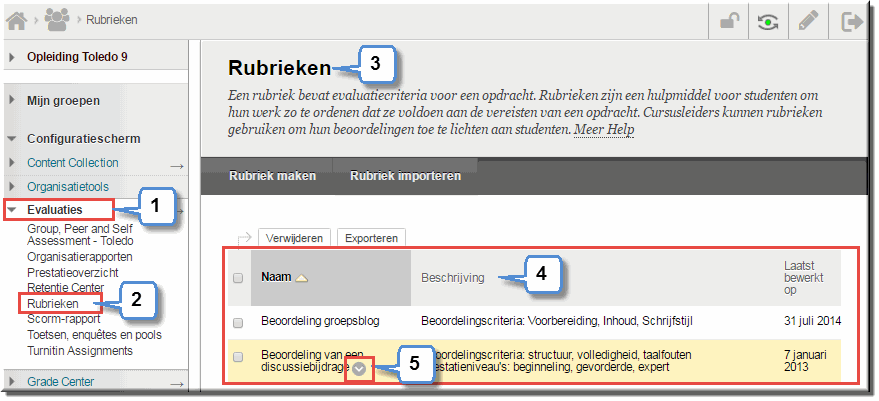
- Door in het overzicht op de knop 'Menu-optie'
 achter de naam van een rubriek te klikken, wordt een vervolgmenu geopend, waarvan we de opties in de onderstaande paragrafen overlopen
achter de naam van een rubriek te klikken, wordt een vervolgmenu geopend, waarvan we de opties in de onderstaande paragrafen overlopen
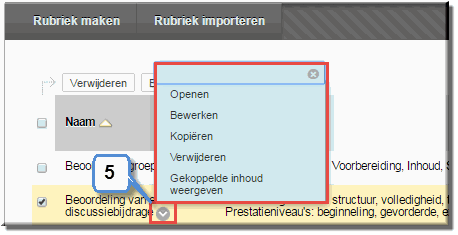
Klik op de optie 'Openen' om - zoals eerder reeds uitgelegd - de rubriekinformatie, de criteria en de prestatieniveaus in matrixvorm in een afzonderlijk venster weer te geven, zonder ze te kunnen wijzigen.
- Vanuit dit overzicht kan je de functies en items waaraan de rubriek gekoppeld is weergeven of verbergen door de koppeling 'Gekoppelde items weergeven/verbergen' aan te klikken.
- Het is ook mogelijk dit overzicht naar de printer te sturen door op de knop 'Afdrukken' te klikken
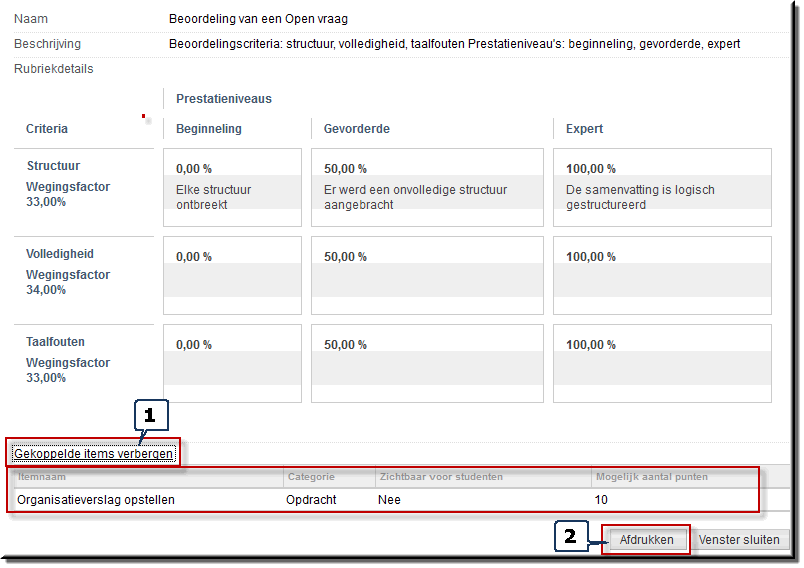
Indien je nog wijzigingen aan de naam, beschrijving, criteria en/of prestatieniveaus wil aanbrengen, kies dan voor de optie 'Bewerken'.
Daardoor wordt de pagina 'Rubriek bewerken' geopend die dezelfde mogelijkheden bevat als de eerder besproken pagina 'Rubriek maken'.
Opgelet:
Wanneer je reeds eerder quoteringen voor studenten hebt ingevoerd met behulp van de rubriek, dan kan je enkel de naam en de beschrijving bewerken. Je kan in dat geval de rubriek kopiëren (zie volgende paragraaf) om de inhoud aan te passen.
Kies voor de optie 'Kopiëren' om van de betreffende rubriek een exacte kopie te maken:
- in deze kopie kan je de nodige wijzigingen aanbrengen
- een kopie is standaard nog niet gekoppeld aan een Toledo-functie of -item
- kopieën worden, na het kiezen voor de optie 'Kopiëren' in het vervolgmenu van de originele rubriek, meteen onderaan aan het rubriekenoverzicht op de pagina 'Rubrieken' toegevoegd
- er wordt boven de paginatitel een boodschap aangaande de goede afloop van het kopieerproces getoond
- de naam van de originele rubriek wordt bij de kopie voorafgegaan door 'Kopie van'
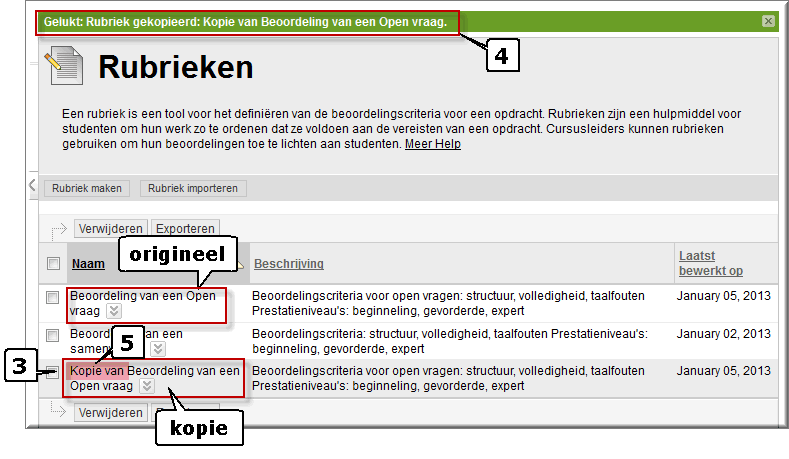
Nadat de kopie is aangemaakt, kan je deze op de eerder beschreven wijze bewerken.
Kies voor de optie 'Verwijderen' in het vervolgmenu van een rubriek om deze rubriek definitief uit een Toledo-cursus of -community te verwijderen:
- Toledo vraagt eerst om bevestiging van de onherroepelijke verwijdering
- rubrieken, die reeds werden gebruikt om studenten te quoteren en/of feedback te geven, kunnen niet worden verwijderd
- indien het toch je bedoeling is om de rubriek te verwijderen, dan moet je eerst in het Grade Center de kolom verwijderen, waarin de beoordelingen - die met behulp van de rubriek werden ingevoerd - werden opgeslagen
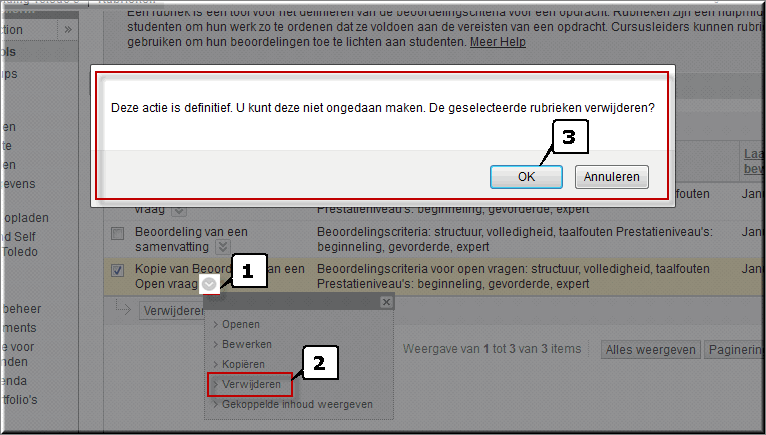
 Wanneer je de menu-optie 'Gekoppelde inhoud weergeven' aanklikt in het optiemenu van een rubriek, dan wordt de webpagina 'Alle items weergeven:' geopend.
Wanneer je de menu-optie 'Gekoppelde inhoud weergeven' aanklikt in het optiemenu van een rubriek, dan wordt de webpagina 'Alle items weergeven:' geopend.
- In deze pagina wordt opgelijst aan welke Toledo-functies en -items de betreffende rubriek gekoppeld werd, met vermelding van:
- 'Itemnaam': de naam van de functie of het item
- 'Categorie': de categorie waartoe de functie of het item behoort
- 'Zichtbaarheid voor studenten': de keuze, die voor de rubriek werd gemaakt, in de keuzelijst 'Rubriek weergeven aan studenten' bij het koppelen van de rubriek aan de Toledo-functie of -item
- 'Mogelijk aantal punten': de totale puntwaarde van de rubriek
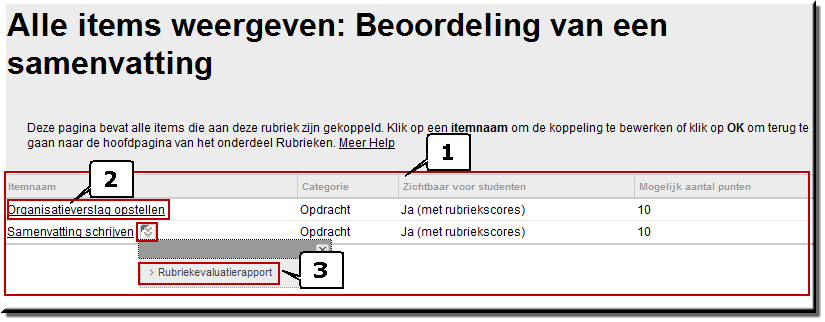
- Klik op een itemnaam indien je de betreffende koppeling, zoals eerder uitgelegd, wil bewerken in de pagina waarin de koppeling werd gelegd.
Onderstaande figuur toont bij wijze van voorbeeld de pagina 'Opdracht bewerken', die werd geopend nadat op een itemnaam werd geklikt in de pagina 'Alle items weergeven':
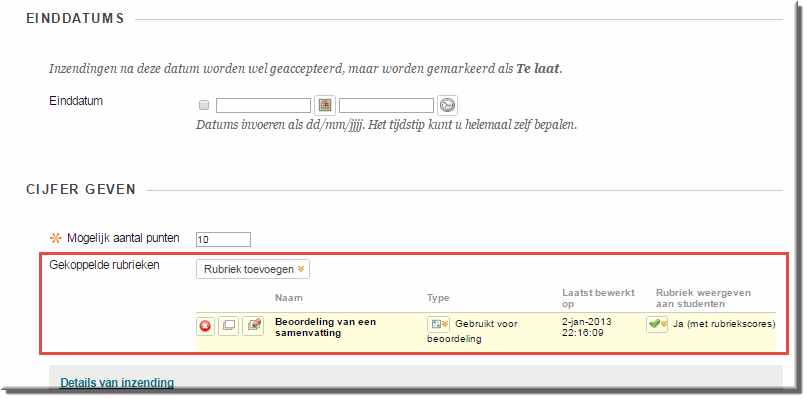
- Door op de knop 'Menu-optie'
 achter de naam van een Toledo-functie of item te klikken, kan je een rubriekevaluatierapport definiëren. In dit rapport worden rubriekstatistieken aangemaakt voor de geselecteerde Toledo-functies en -items waaraan de rubriek is gekoppeld:
achter de naam van een Toledo-functie of item te klikken, kan je een rubriekevaluatierapport definiëren. In dit rapport worden rubriekstatistieken aangemaakt voor de geselecteerde Toledo-functies en -items waaraan de rubriek is gekoppeld:
- Kies in de keuzelijst 'Indeling selecteren' het bestandstype waarin het rapport moet worden aangemaakt (wanneer je kiest voor Excel bevat het rapport geen grafieken, in de drie andere uitvoerformaten wél):
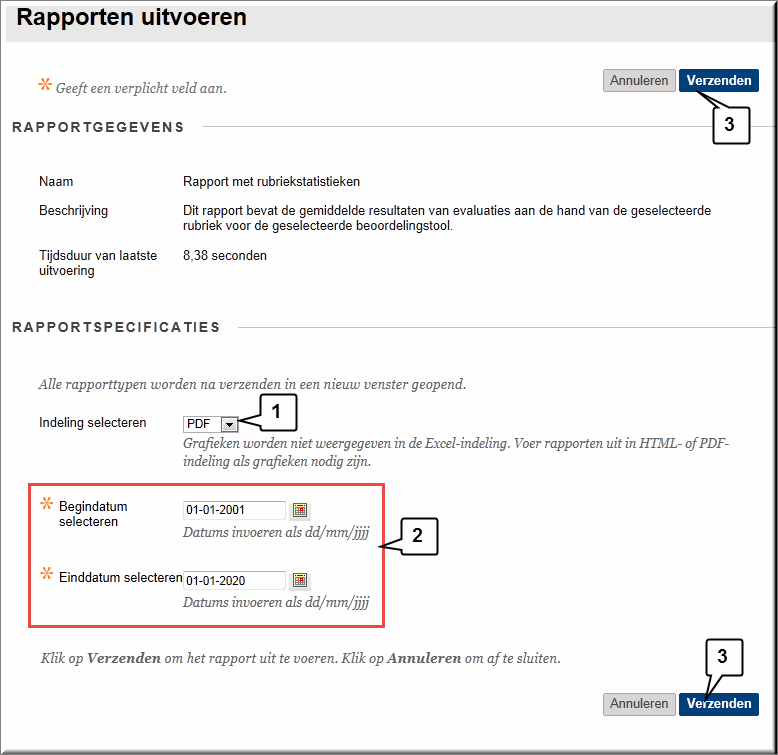
- Kies het gewenste datumbereik van het rapport
- Klik op 'Verzenden' waardoor het rubriekevaluatierapport wordt aangemaakt op de Toledo-server
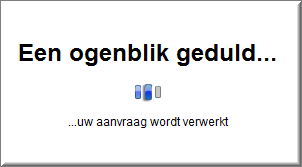
- Vervolgens verschijnt de pagina 'Uitvoering is voltooid', waarin je volgende opties worden geboden:
- 'Opslaan in Content Collection': waarmee je het rubriekevaluatierapport kan opslaan in je content collection voor later gebruik.
- 'Rapport downloaden': waarmee je het rapport kan opslaan op je eigen computer
- 'Een nieuw rapport uitvoeren': waarmee je terugkeert naar de vorige webpagina om de uitvoeropties of het datumbereik aan te passen.
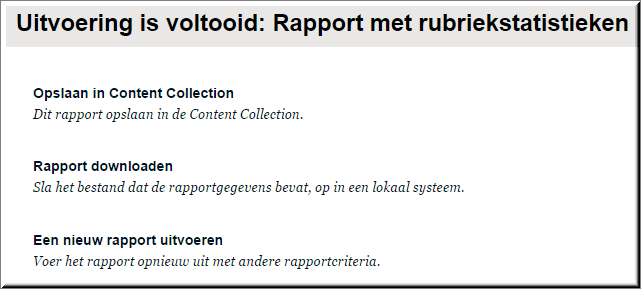
- Wanneer je voor de tweede optie kiest, verschijnt het rubriekevaluatierapport op je beeldscherm in het gevraagde uitvoerformaat. Dit rapport bevat:
- een overzicht van de identificatiegegevens
- de totale gemiddelde rubriekprestaties
- de gemiddelde score per criterium
- de frequentieverdeling per criterium en prestatieniveau
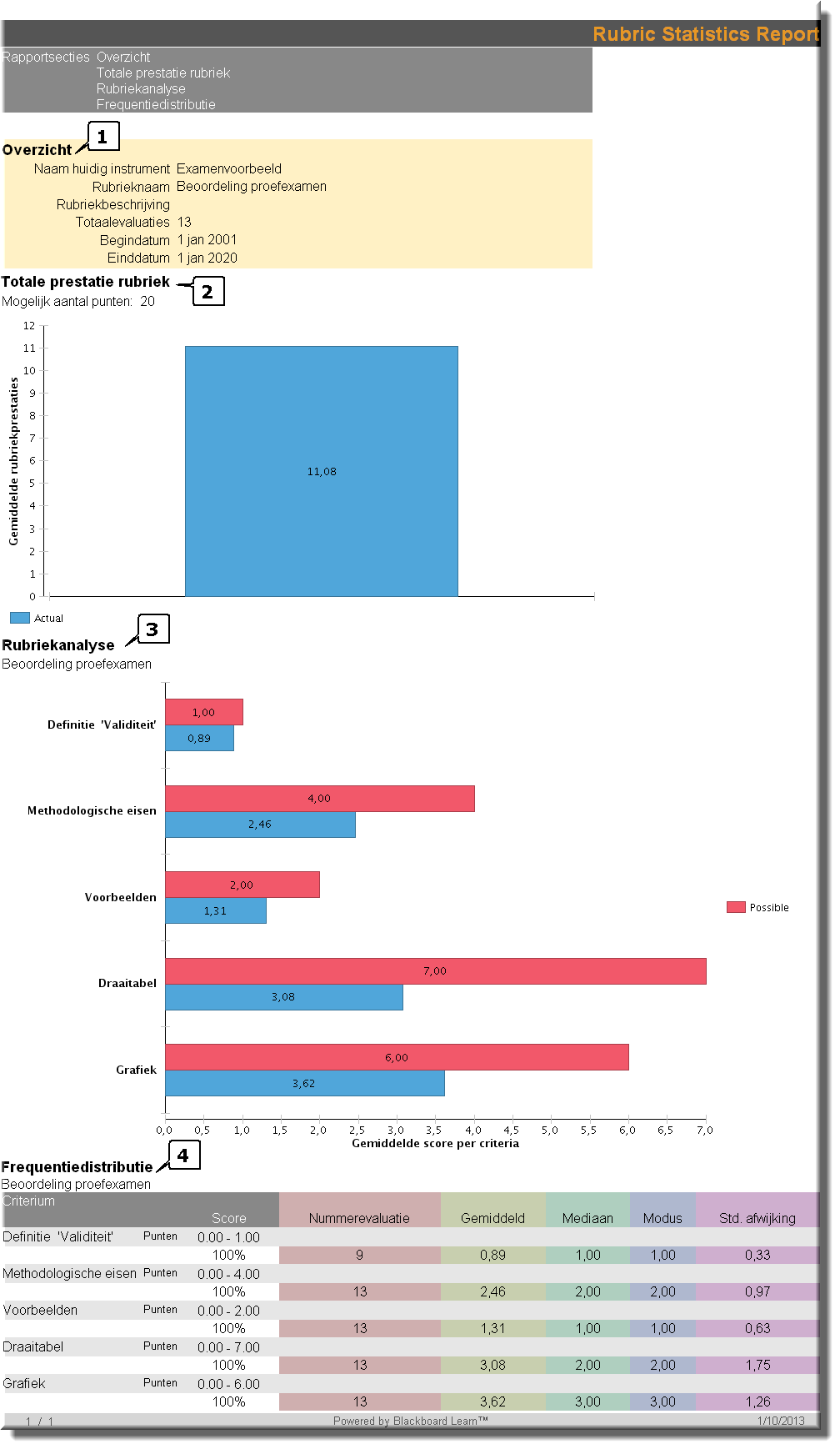
Nog steeds vanuit de pagina 'Rubrieken' kan je rubrieken exporteren, met de bedoeling om ze ook in een andere Toledo-cursus of -community te gebruiken. Daartoe wordt door de export-functie een ZIP-bestand van de geselecteerde rubrieken aangemaakt dat je kan downloaden naar je computer en vervolgens importeren in een andere cursus of community.
- Klik in het selectievakje dat de rubrieknaam van de te exporteren rubrieken voorafgaat om deze te selecteren
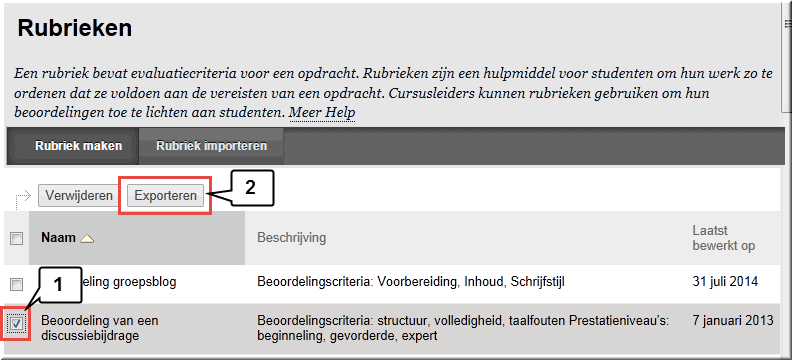
- Klik op de knop 'Exporteren'
- Toledo toont de pagina 'Instellingen voor rubriekexport' waarin:
- een overzicht van de te exporteren rubrieken wordt getoond
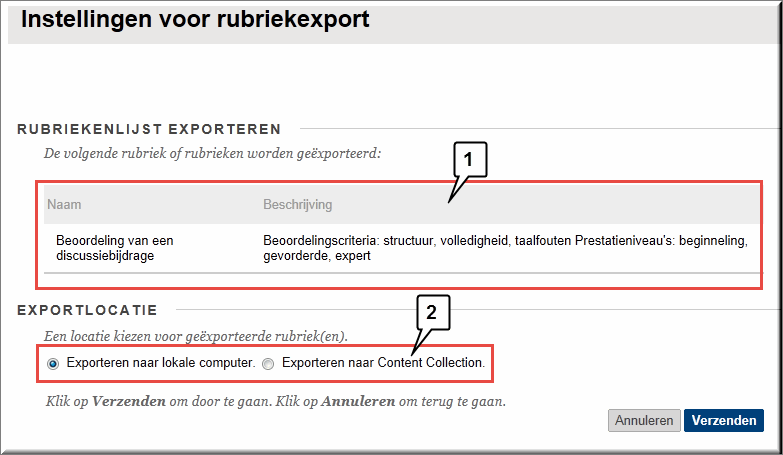
- de mogelijkheid wordt geboden om de 'Exportlocatie' te kiezen:
- 'Exporteren naar lokale computer': maakt een ZIP-bestand aan dat je op je eigen computer kan downloaden
- 'Exporteren naar Content Collection': toont een knop 'Bladeren' die bij het aanklikken je Content Collection opent waarin je op zoek kan gaan naar de map waarin je het export-bestand wil opslaan
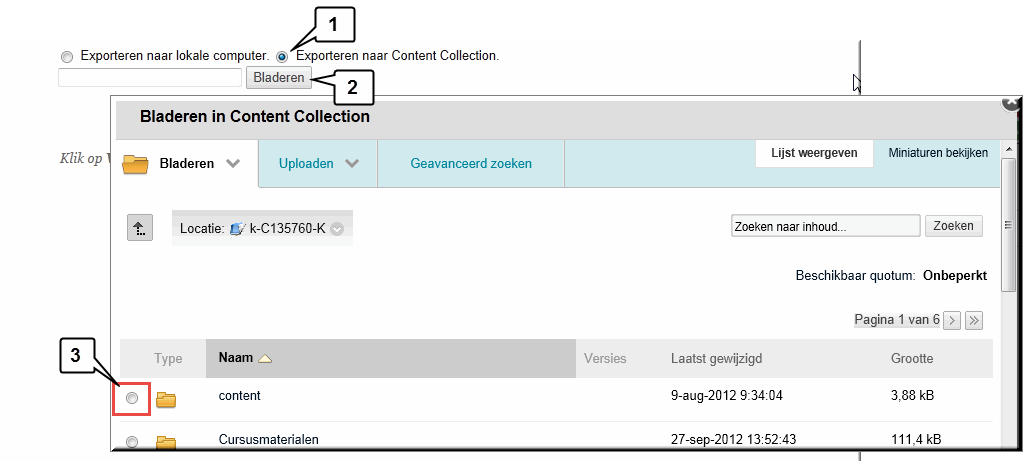
- Klik op de knop 'Verzenden' om de aanmaak van het ZIP-bestand op de server te starten
- Wanneer je ervoor hebt gekozen om het ZIP-bestand lokaal te bewaren verschijnt onderstaande pagina:
- Klik op de knop 'Downloaden'
- Klik in het dialoogvenster 'Bestand downloaden' op de knop 'Opslaan'
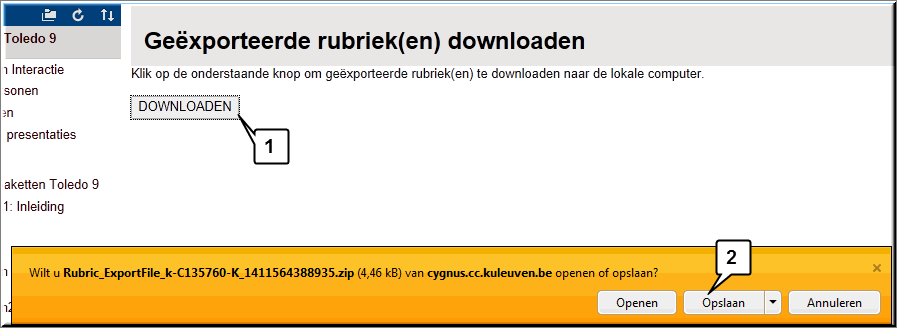
Daarmee is de rubriekexport afgelopen en kan je het ZIP-bestand gebruiken om de rubriek in een andere leeromgeving te importeren.
Nadat je één of meerdere rubrieken hebt geëxporteerd, zoals werd toegelicht in het voorgaande hoofdstukje, kan je deze in een andere Toledo-cursus of community importeren in functie van hergebruik.
- Open de betreffende Toledo-cursus of -community en klik in het configuratiescherm op de optie 'Evaluaties'
- Kies in het toolsmenu voor de optie 'Rubrieken'
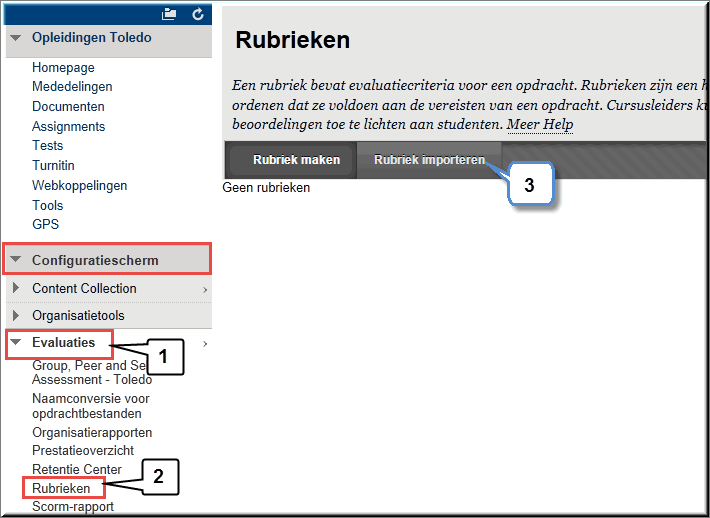
- In de gelijknamige webpagina klik je op de knop 'Rubriek importeren'
- Kies in de pagina 'Rubriek importeren' voor de knop 'Bladeren in mijn computer' of, indien je het exportbestand in je Content Collection hebt opgeslagen, voor de knop 'Bladeren in Content Collection'
- Navigeer naar de map waarin het exportbestand werd opgeslagen
- Klik de bestandsnaam aan, die steeds aanvangt met de aanduiding 'Rubric_ExportFile'
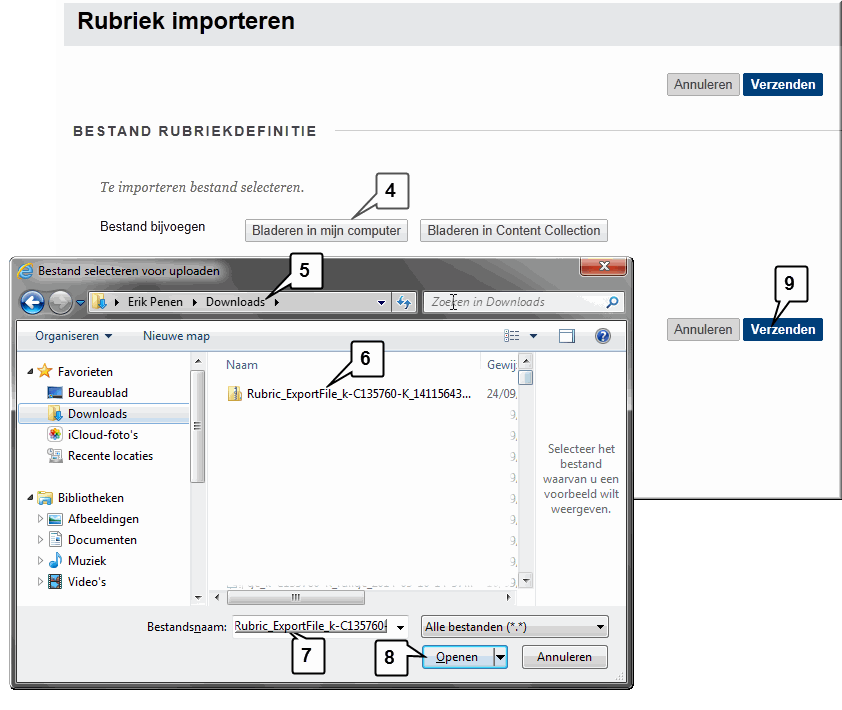
- Daardoor wordt de naam van het geëxporteerde ZIP-bestand in het invoerveld 'Bestandsnaam' ingevuld
- Klik op de knop 'Openen' om het dialoogvenster 'Bestand uploaden' te sluiten' en de naam van het ZIP-bestand in de pagina 'Rubriek importeren' weer te geven
- Klik op 'Verzenden' om de importprocedure te starten
- Na afloop toont Toledo een resultaatpagina waarin het importverloop wordt weergegeven. Klik op de knop 'OK' om deze pagina te sluiten
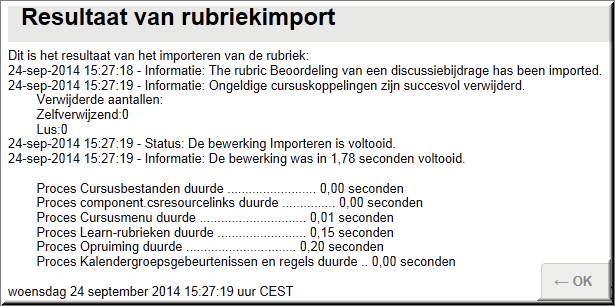
- De geïmporteerde rubriek(en) verschijnt vanaf nu in het rubriekenoverzicht van de pagina 'Rubrieken', van waaruit je deze kan beheren zoals hoger beschreven.
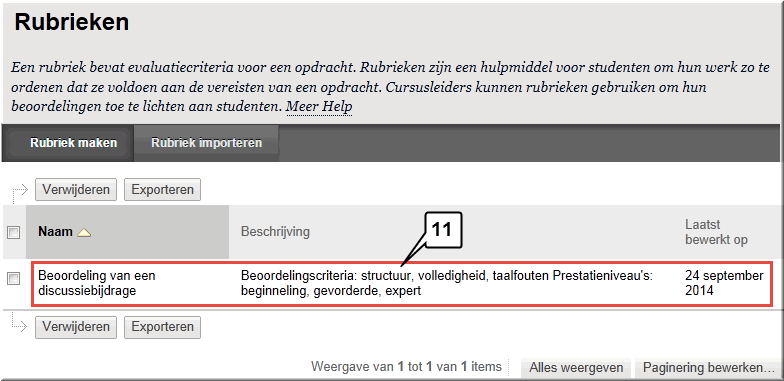



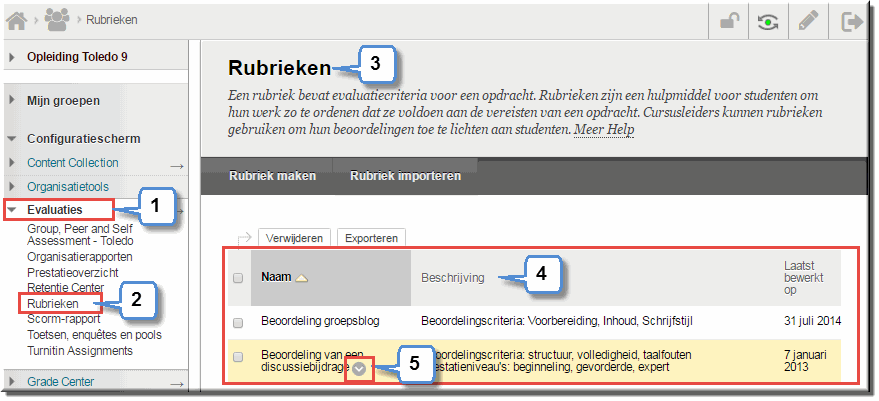
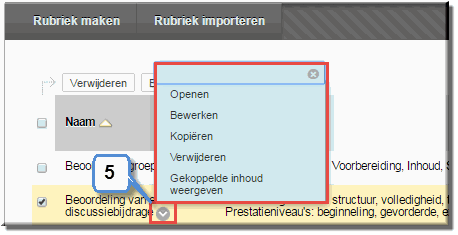
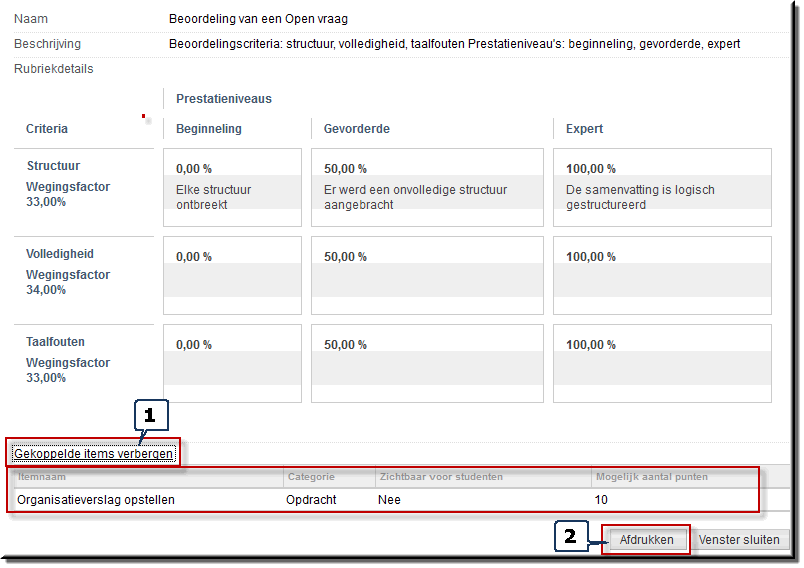
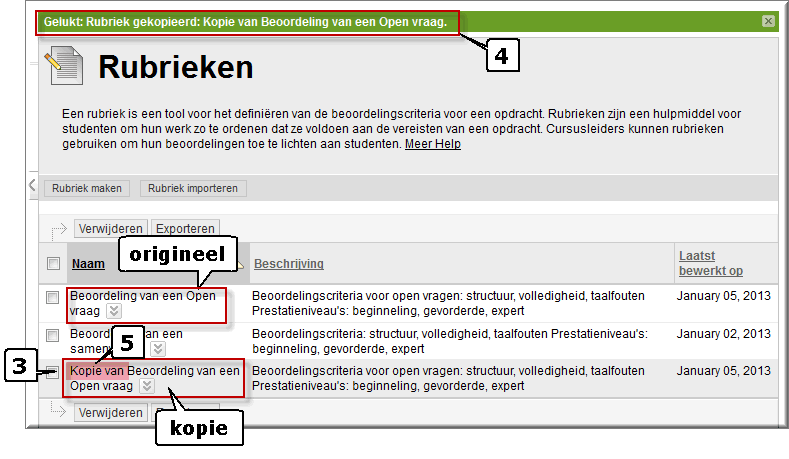
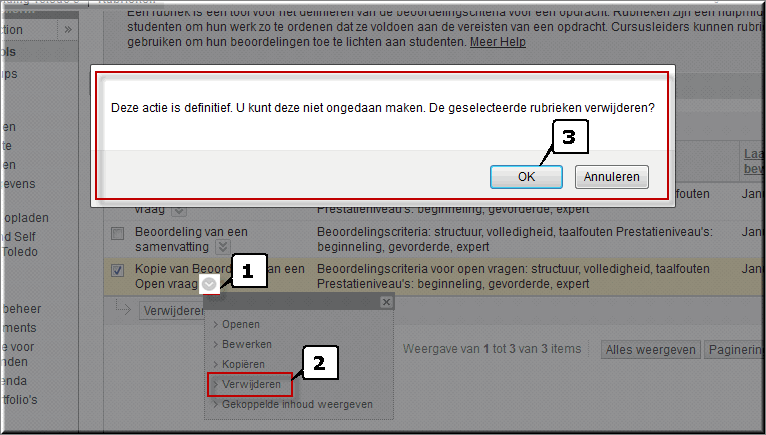
 Wanneer je de menu-optie 'Gekoppelde inhoud weergeven' aanklikt in het optiemenu van een rubriek, dan wordt de webpagina 'Alle items weergeven:' geopend.
Wanneer je de menu-optie 'Gekoppelde inhoud weergeven' aanklikt in het optiemenu van een rubriek, dan wordt de webpagina 'Alle items weergeven:' geopend.